
L'éditeur php Xinyi vous propose un tutoriel détaillé sur la façon d'activer le HDR dans Win11. En tant que dernier système d'exploitation de Microsoft, Win11 apporte de nombreuses nouvelles fonctionnalités intéressantes, dont la prise en charge de la technologie d'affichage HDR (plage dynamique élevée). En activant le HDR, vous pouvez obtenir des couleurs et un contraste plus réalistes et plus vifs, améliorant ainsi votre expérience visuelle. Dans ce didacticiel, nous présenterons en détail comment activer le HDR dans le système Win11 et vous aiderons à profiter de meilleurs effets visuels. Suivez nos étapes et laissez votre système Win11 afficher pleinement le charme du HDR !
Comment activer le HDR dans win11 ?
La première étape, cliquez sur "Menu Démarrer" en bas

La deuxième étape, recherchez et ouvrez "Paramètres"
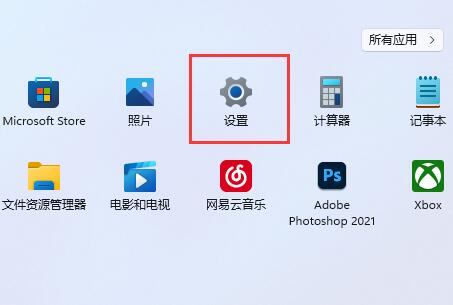
La troisième étape, cliquez sur "Affichage" à droite pour entrer les paramètres d'affichage .
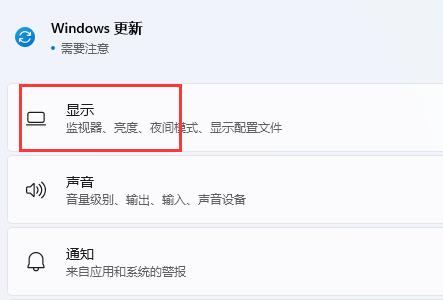
Étape 4, cliquez sur l'option "HDR" sous la liste pour entrer.
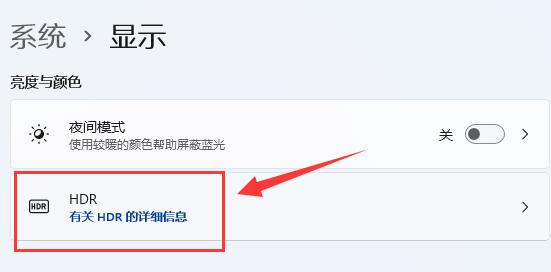
La cinquième étape consiste à activer le commutateur "Lire la vidéo HDR en streaming".
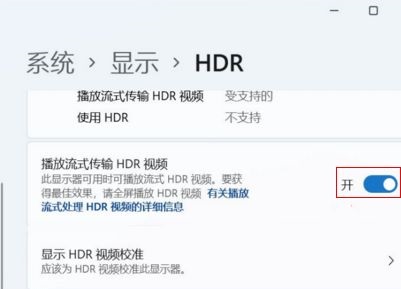
Ce qui précède est le contenu détaillé de. pour plus d'informations, suivez d'autres articles connexes sur le site Web de PHP en chinois!
 Il n'y a pas d'option WLAN dans Win11
Il n'y a pas d'option WLAN dans Win11
 Comment ignorer l'activation en ligne dans Win11
Comment ignorer l'activation en ligne dans Win11
 Win11 ignore le didacticiel pour se connecter au compte Microsoft
Win11 ignore le didacticiel pour se connecter au compte Microsoft
 Comment ouvrir le panneau de configuration Win11
Comment ouvrir le panneau de configuration Win11
 Introduction aux touches de raccourci de capture d'écran dans Win11
Introduction aux touches de raccourci de capture d'écran dans Win11
 Windows 11 mon ordinateur transfert vers le tutoriel de bureau
Windows 11 mon ordinateur transfert vers le tutoriel de bureau
 Solution au problème selon lequel le logiciel de téléchargement Win11 ne peut pas être installé
Solution au problème selon lequel le logiciel de téléchargement Win11 ne peut pas être installé
 Comment ignorer la connexion réseau lors de l'installation de Win11
Comment ignorer la connexion réseau lors de l'installation de Win11